
marketing
2021年04月14日(公開: 2020年10月30日)
YouTube動画で再生数を上げるには?編修・分析・収益法などを徹底解説
無料:動画広告攻略100のテクニック集
気軽に投稿できて、収入も得ることができるYouTubeですが、動画を投稿した後に再生回数を上げるためには、さまざまな方法やコツがあります。
ここでは、YouTubeでたくさんの人に見られる動画を投稿・編修する方法や、分析の手段、成功するためのポイントなどについてご紹介します。
YouTube動画に投稿できるサイズは?
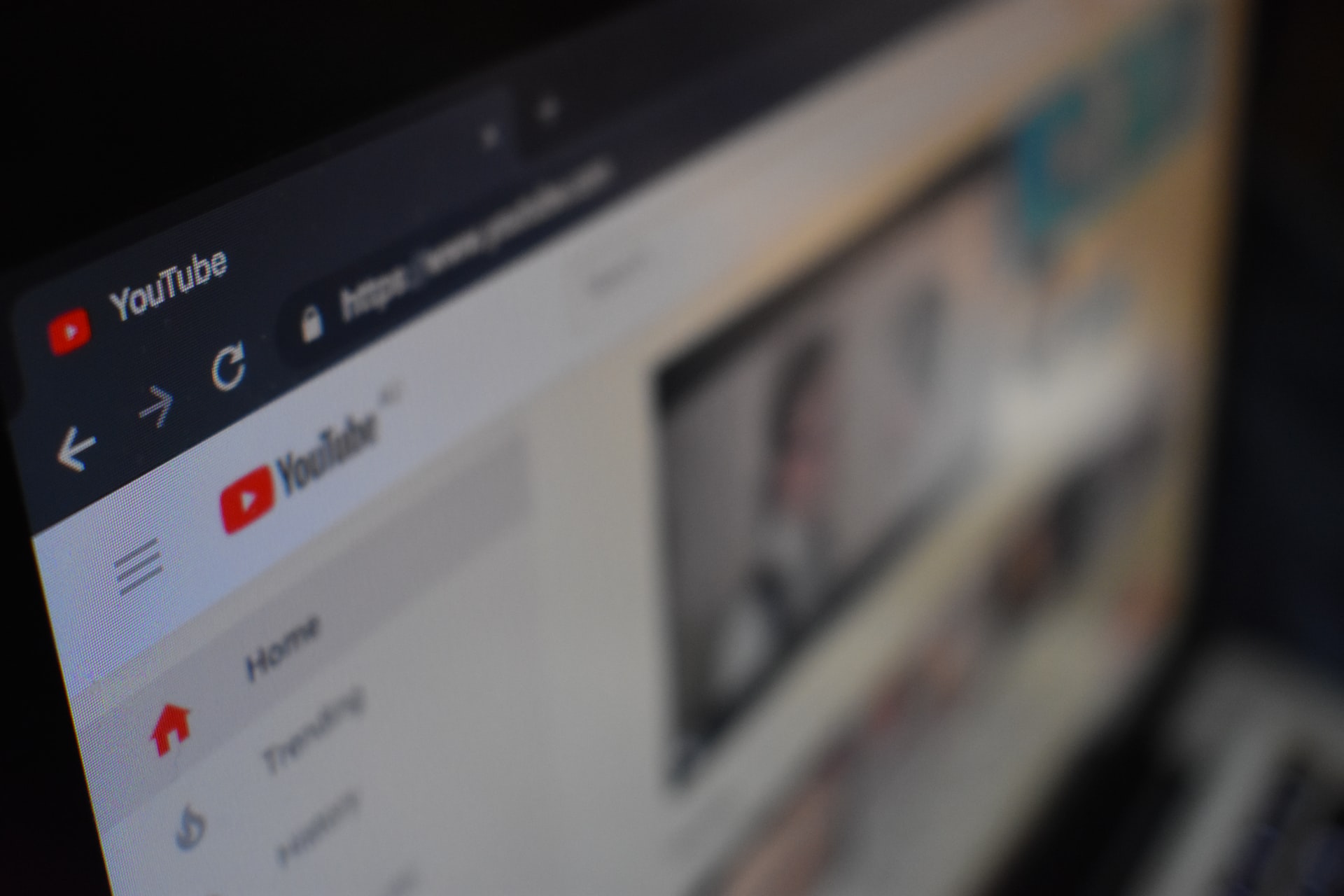
YouTubeにアップすることができる動画にはサイズ規定があり、動画の長さは最大で12時間まで、動画容量は最大で128GBまで投稿することができます。
せっかく撮影して編集した動画がアップロードできなければ非常にショックが大きいので、動画時間が長くなり、容量が大きくなりそうな場合は注意してください。詳しくは以下の記事で解説しているので合わせてご覧ください。
→YouTubeにアップロードできる動画のサイズは?投稿できない原因や対処法も紹介!c
YouTube動画の推奨サイズ
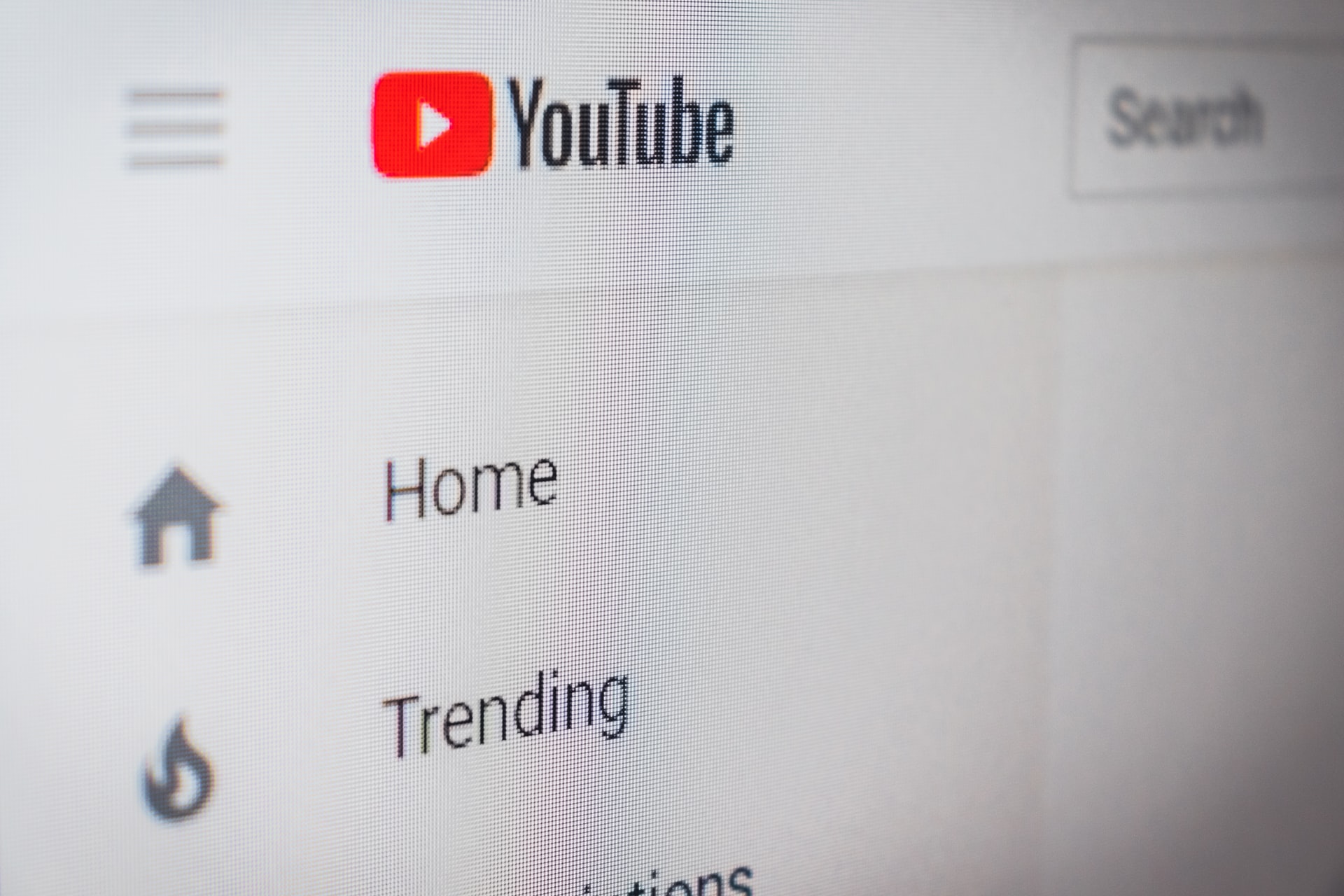
推奨されている動画は以下の通りです。
- 動画時間:12時間以下
- 容量:128GB以下
- アスペクト比:16:9
- 解像度:HD〜4K
- ファイル形式:mp4またはMOV
アスペクト比は動画の縦横比のことで、16:9の横長が推奨されています。解像度は自由に設定することができますが、低画質動画はユーザーの視聴時間を下げてしまう可能性があるので、容量に問題なければなるべく高画質でアップするのがおすすめです。
動画のファイル形式は多くの形式に対応していますが、最も問題なく品質を下げずにアップロードできるのがMP4かMOVなので、どちらかを選ぶようにしましょう。
推奨している規定の範囲で動画を製作すれば、アップロードした際に低品質動画に変更されることなく、動画を公開することができます。
初期設定以上のサイズを投稿するには?
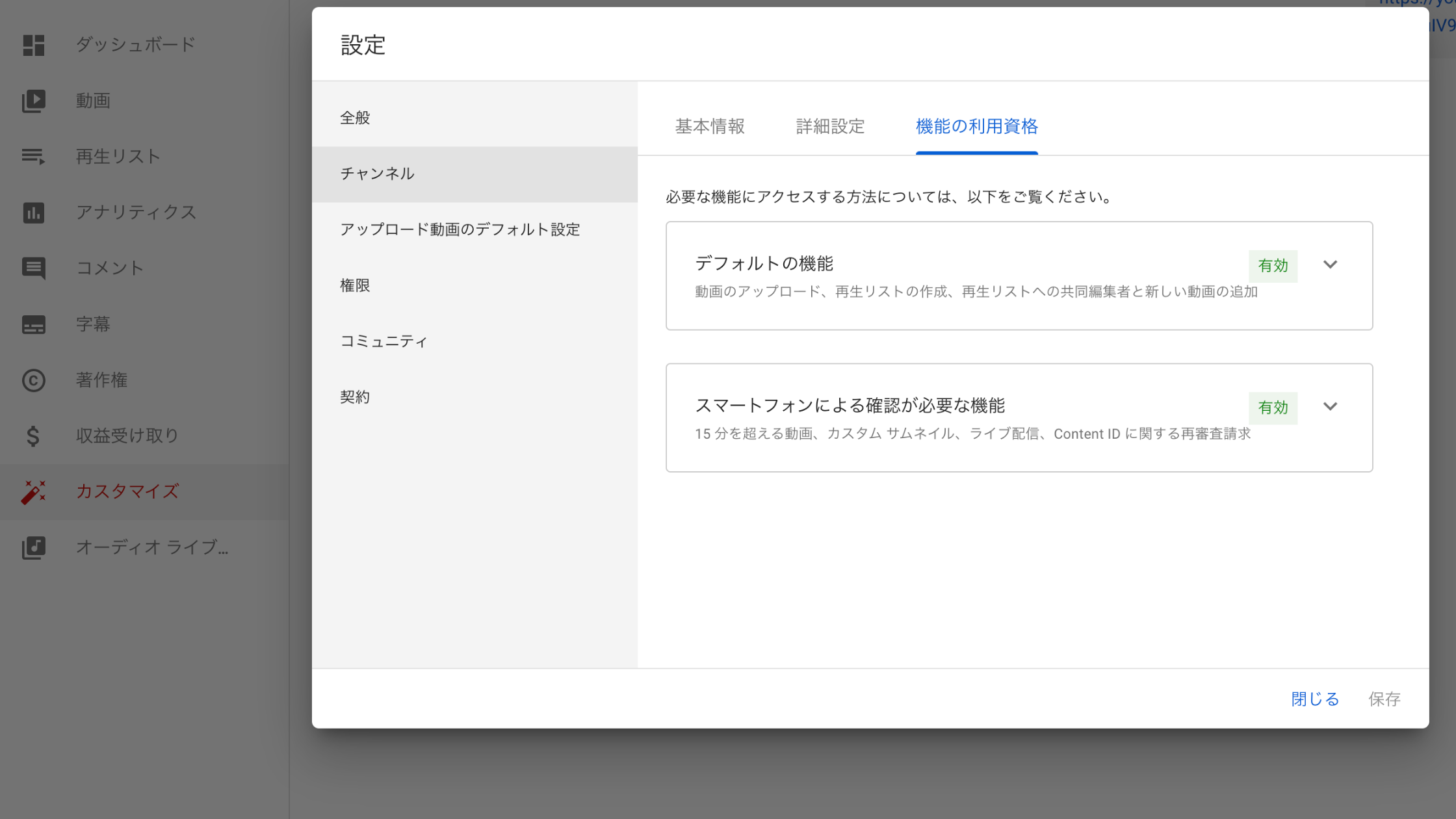
投稿できる動画サイズは、初期設定状態のままだと15分以下の動画で、2GBまでしか投稿できません。なので、クオリティーの高い動画をアップするためにも、初期設定以上のサイズをアップできるように、設定を変更しておきましょう。
初期設定を変更するにはGoogleアカウントの認証を行わなければなりません。一度設定を変更しておけば、アカウントを変更しない限り問題なく投稿できるようになるので、覚えておくようにしましょう。
まずはYouTube Studioを開き、「設定」から「チャンネル」、「機能の利用資格」と進み、「スマートフォンによる確認が必要な機能」を選択し、Googleアカウントの認証を行います。
どうしても投稿できないときの対処法

どうしてもアップできない場合は、動画の解像度を低くして再度アップロードを行なってみてください。解像度が高すぎて投稿できていない可能性もゼロではないので、容量を低くした方がアップしやすくなります。
他にも一度アップロードができなかったファイルの名称を変更して、再度チャレンジすると同一ファイルと認識されずに投稿できる可能性もあります。
字幕を利用したYouTube動画編集のコツ

字幕を設定することができる機能があるので、動画内容によっては積極的に設定して置くことがおすすめです。字幕を設定しておくことで、音声を出すことができない環境にいる方や、耳の不自由な方でも動画を楽しむことができますし、多言語の字幕を設定しておけば、海外の方にも動画を見てもらえるようになります。
詳しくは以下の記事で解説しているので、合わせてご覧ください。
→YouTubeの字幕を効果的に使うには?その機能や編修のコツを一挙紹介
YouTubeの字幕機能とは
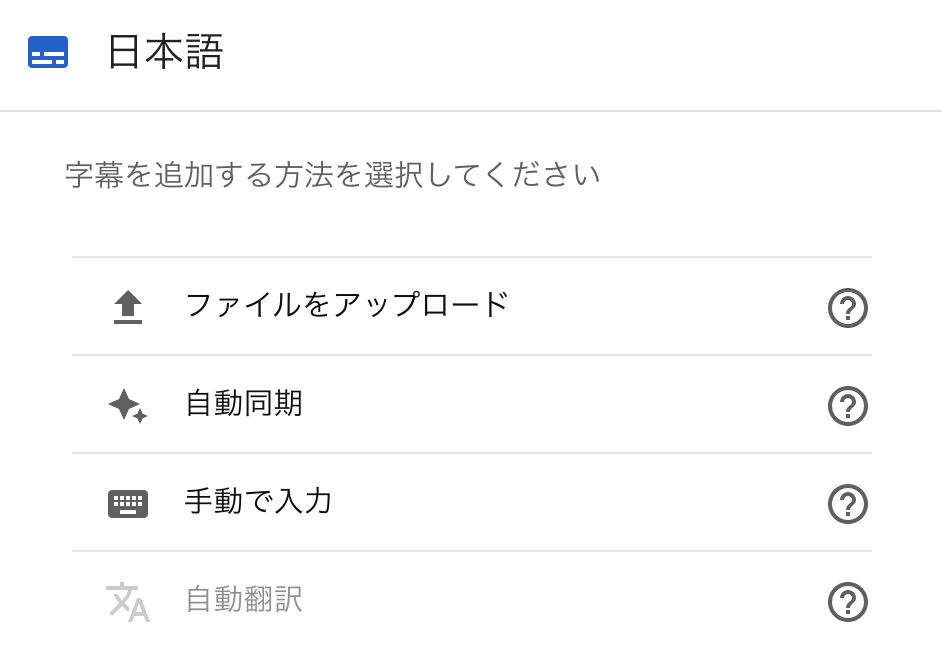
字幕機能には自動で音声を認識して表示させる自動字幕と、手動で設定する字幕の2種類があります。自動字幕のメリットはワンタッチで字幕を表示させることができることです。しかしクリアな音声でないと正しい字幕で表示されないことが多いので、正確性はまだまだ低いデメリットがあります。
手動字幕は手動で設定するので正確な字幕を設定できるメリットがあり、以下の3つの方法で字幕を設定します。
- ファイルをアップロードする
- 自動同期
- 手動で入力する
詳しい設定方法は上で紹介した記事で解説しています。
字幕の利用で再生回数が上がる

字幕を設定することは単純に視聴者の利便性を向上させることに繋がるので、動画の再生回数が増やすことができます。音声なしで視聴するユーザーは一定の割合で必ず存在するので、そういったユーザーを取りこぼさない為にも字幕の設定はなるべく行うようにしましょう。
英語字幕を設定し、英語圏の視聴者にアプローチすることができれば、再生数を大きく向上できる可能性があるはずです。
PC、iPhone、アンドロイド別に管理方法が異なる
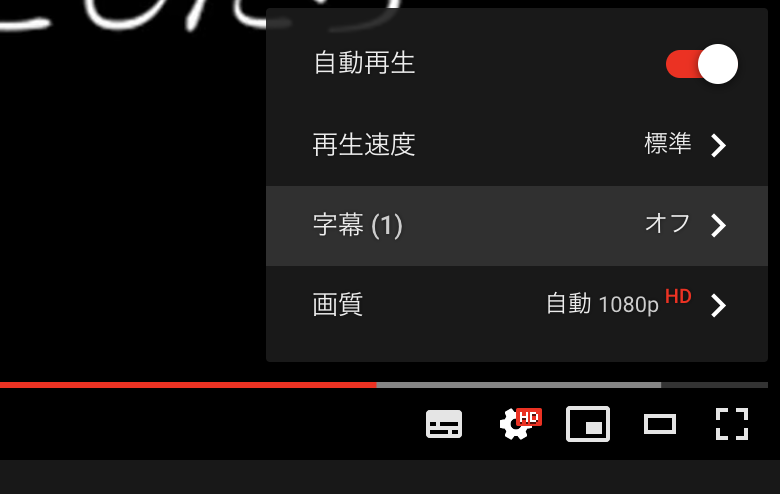
字幕の表示方法や設定は視聴するデバイスによって少し異なります。まず字幕を表示させる方法は全デバイス共通で、表示させたい動画の再生コントロールバーから歯車マークの設定を選択し、字幕を選びます。
動画によって異なりますが、字幕が設定されている場合はこの方法で表示させることができます。歯車マーク横のCCを選択すると自動字幕を表示させることができます。
デバイス別の字幕のサイズやスタイルなどの設定方法は以下の記事で詳しく解説しています。
→YouTubeの字幕を効果的に使うには?その機能や編修のコツを一挙紹介
YouTube動画投稿のコツ

動画を投稿することはパソコンでもスマートフォンからでも行うことができます。YouTuberの方の中にはスマートフォンで撮影から編集、アップロードまで全て行っている方もたくさん存在します。
ただし投稿するデバイス別にアップロードの方法が異なったり、投稿のコツが変わっってくるので、詳しくは以下の記事をご覧ください。しっかりと視聴される動画を投稿する為にも、あなたのデバイスに最適なアップロード方法を把握しておきましょう。
→YouTubeで動画を投稿する方法と注意点を、デバイス別に徹底解説!
デバイス別で投稿方法は異なる

パソコンやiPhone、Androidなどデバイスごとに動画の投稿方法が若干異なります。YouTubeアカウントをお持ちの方はパソコンとスマートフォンのアップロード方法を知っておくことで、スマートフォンで撮影した動画をパソコンに送信することなく、そのままアップすることができます。
動画をアップロードして、動画のタイトル、概要欄、タグの設定など行うことはパソコンでもスマートフォンでも変わりませんので、手順さえ分かればすぐにできるはずです。
詳しくは上で紹介した記事で解説しています。
予約投稿や削除も簡単
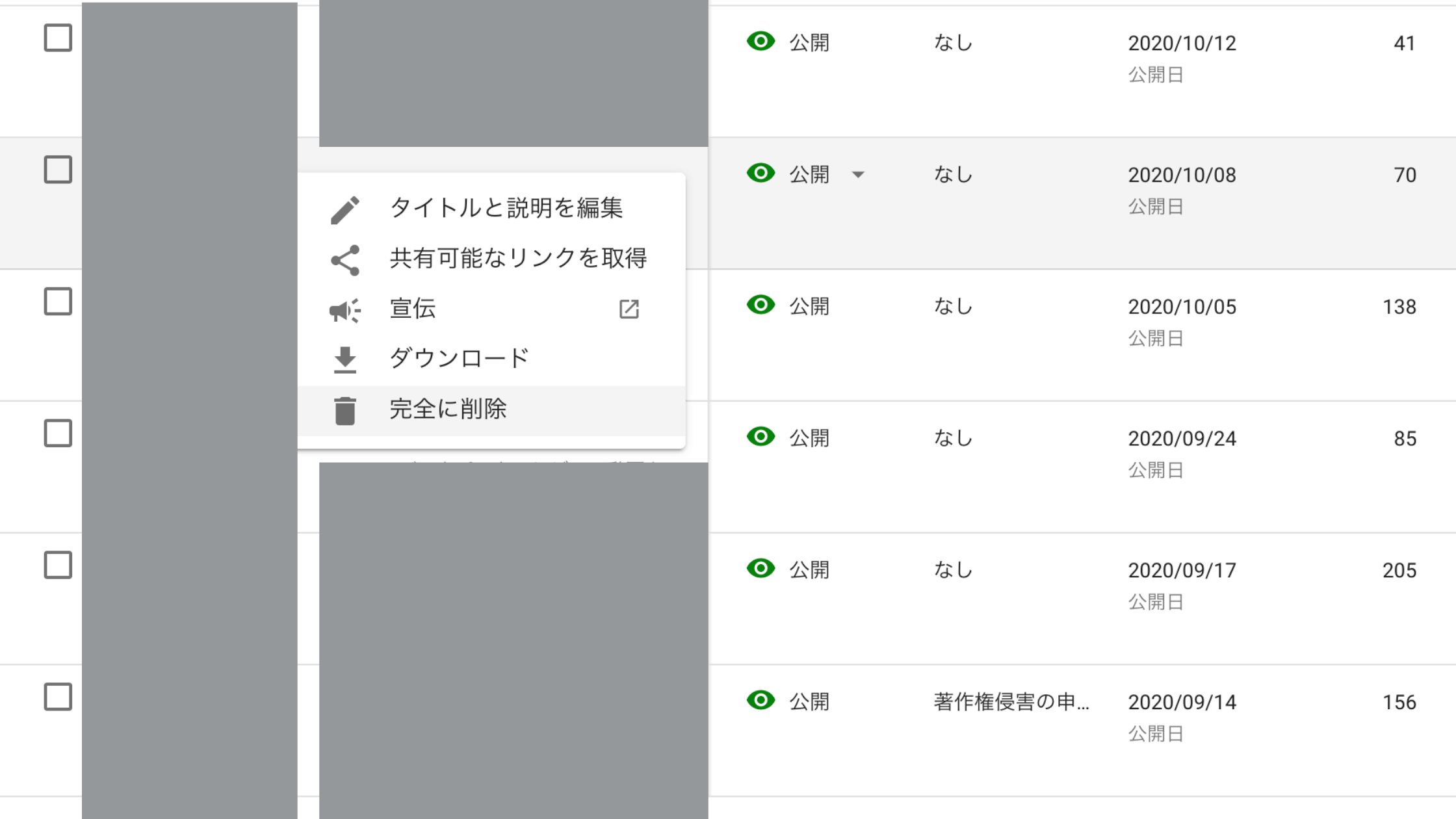
アップロードした動画はすぐに公開しなければならない訳ではなく、公開日を設定して予約投稿という形でアップしておくことができます。この方法を知っておくことで、最も視聴されやすい時間に投稿を忘れることなく管理することが可能です。
他にも、一度投稿した動画の削除も簡単に行えます。投稿した動画を削除したい場合は、YouTube Studioから「動画」を選択して、削除したい動画の詳細から「完全に削除」を選ぶだけです。
著作権がある動画は投稿しない

投稿する際に気をつけた方が良いことは、著作権です。動画の映像や音楽には全て制作者の著作権が存在し、許可なく無断で使用することは禁止されています。特に音楽はコンテンツIDという機能によって厳格に管理されており、楽曲が一瞬でも利用されている動画を投稿すると警告が表示されてしまいます。
著作権に違反した動画は広告を掲載することができず、収益化することができないばかりでなく、動画やチャンネル自体をブロックされてしまう可能性もあるので、注意してください。
違法ダウンロードした動画の投稿ももちろん禁止されています。
YouTube Studioで自分の動画を分析する
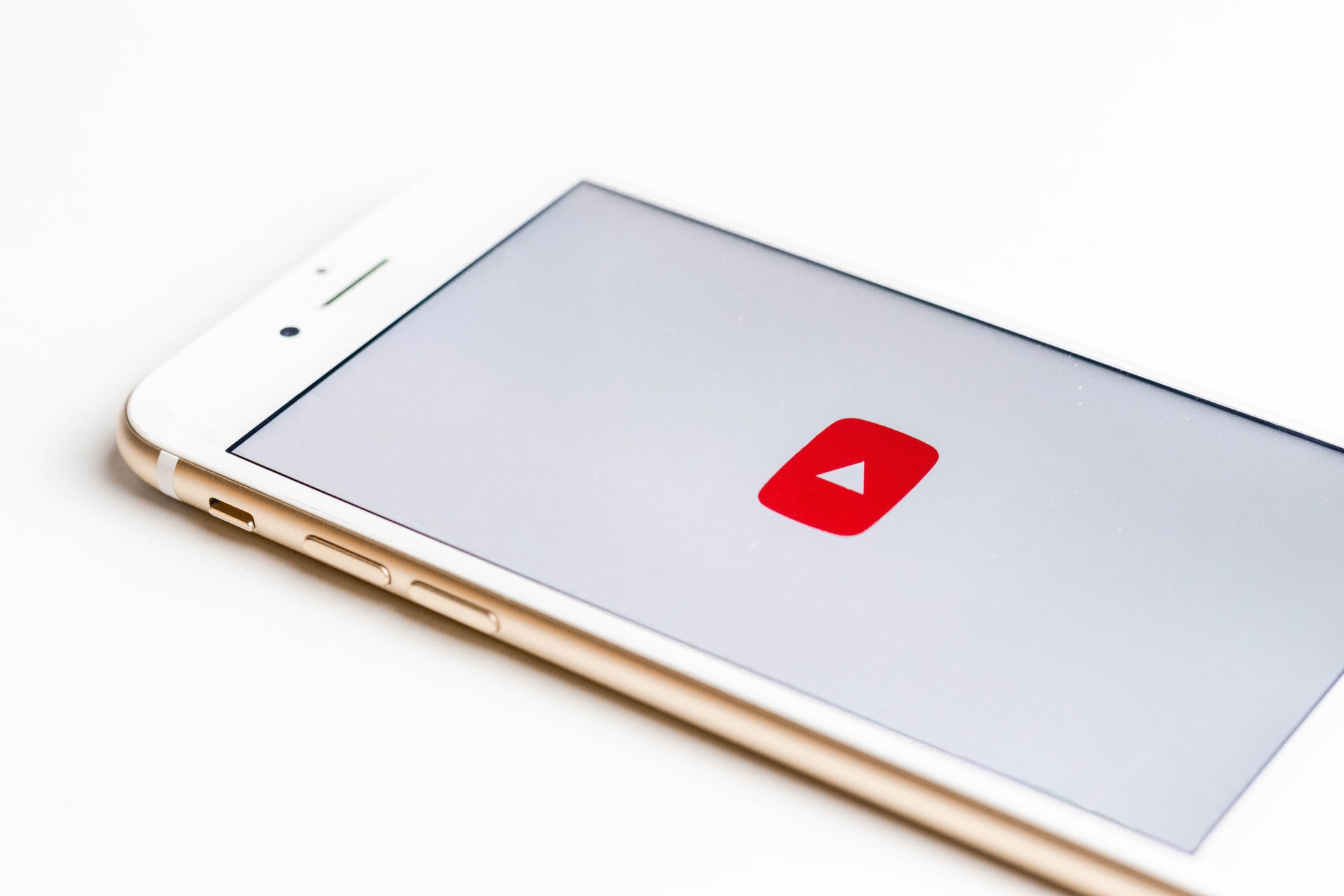
投稿した動画はアクセス解析ツールのYouTube Studioで分析と改善を行うようにしましょう。
YouTube Studioを使えば、どう言った検索ワードで動画に流入しているのか、視聴者の年齢や性別、高評価率や視聴者維持率などのデータを無料で分析することができます。
YouTuberの方でこの機能を利用せずにチャンネルを伸ばした方はほぼいないと言えるほど大切なツールなので、以下の記事を参考に、基本的な使い方を確認してください。
→YouTubeを利用するなら必見!YouTubeStudioの活用法を完全解説
YouTube Studioとは
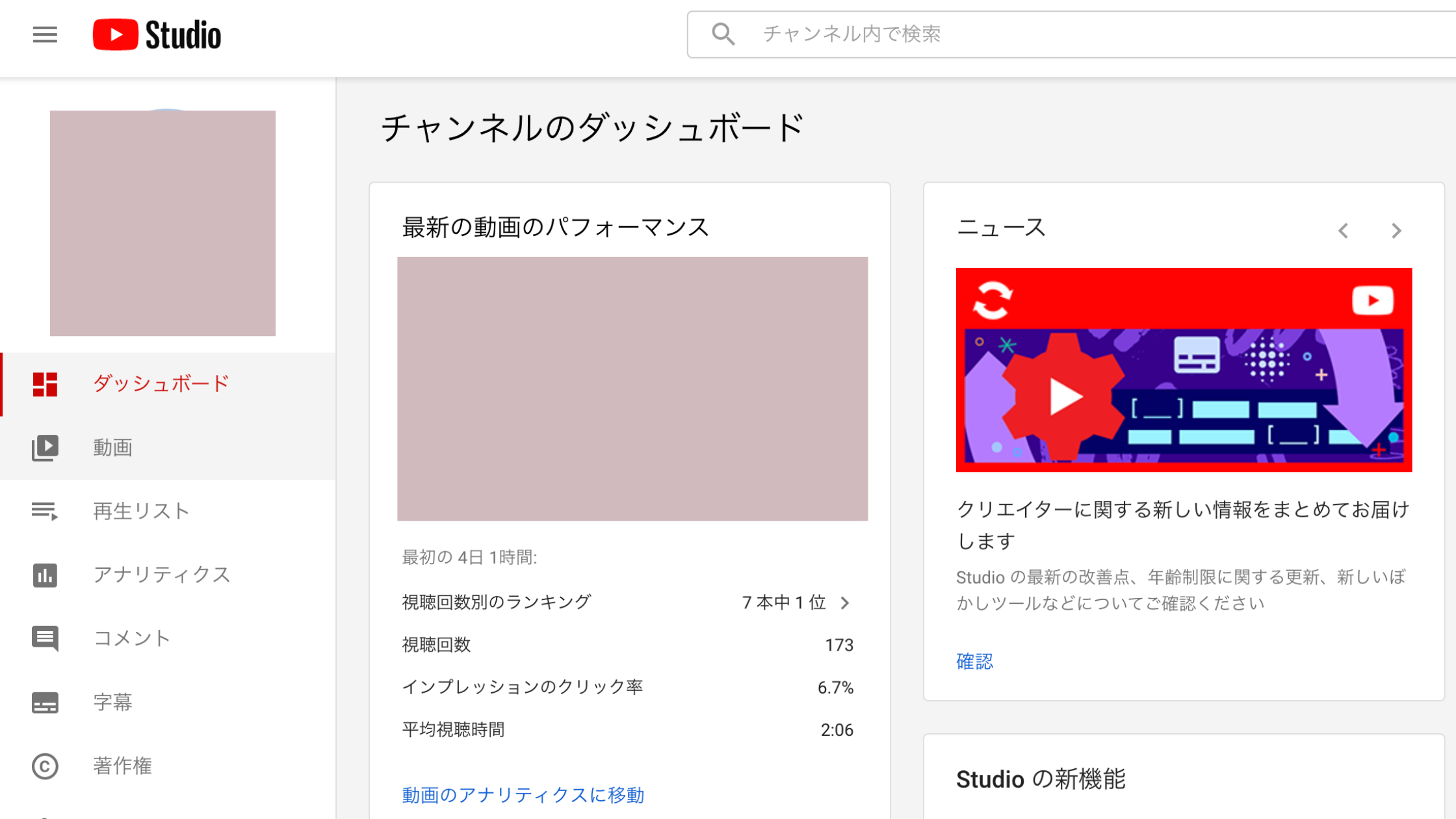
利用できる機能は以下の通りです。
- 分析機能
- コメントの返信や管理
- 重要なイベントに関する通知を受信・説明
- タイトル・カスタム サムネイル画像・収益化の設定など・動画の詳細を更新
- 再生リストの管理・アカウントのプロフィール写真の作成や更新・ヘルプ コンテンツを音声で検索
動画のアクセス解析機能以外にも、コメントの返信や管理、タイトルやサムネイルなど動画の詳細設定、再生リストやヘッダー画像やアイコンなどチャンネル全体の設定も行うことができます。
YouTube運営で必要なことは、ほとんど全てYouTube Studioで行うことが可能です。
チャネルの分析も、動画ごとの分析も可能
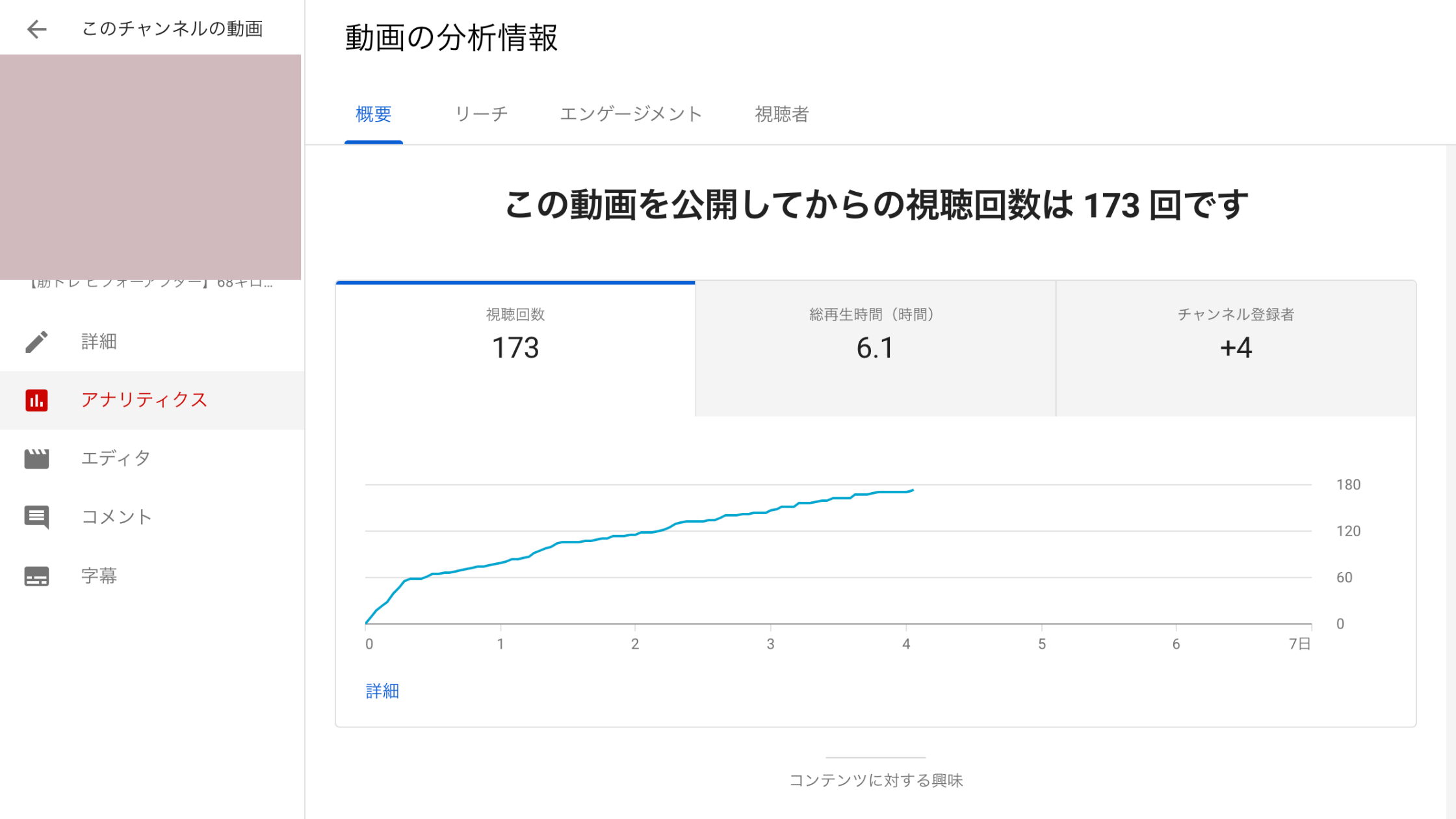
アクセス解析機能ではチャンネル全体のデータから動画ごとの詳細データまで細かく分析することができます。チャンネル全体で成長しているのか、成長できていない場合は何が原因なのか、改善点はどこなのか、など改善策を導き出すことが可能です。
動画ごとのデータを分析すれば、視聴されやすい動画の傾向や視聴者維持率が高い動画を把握することができ、今後の動画に活かすことができます。投稿した動画は全てアクセス解析を行って振り返ることがチャンネルを成長させる基本になるので、YouTube Studioをフル活用して伸ばしていきましょう。
分析できる主な指標
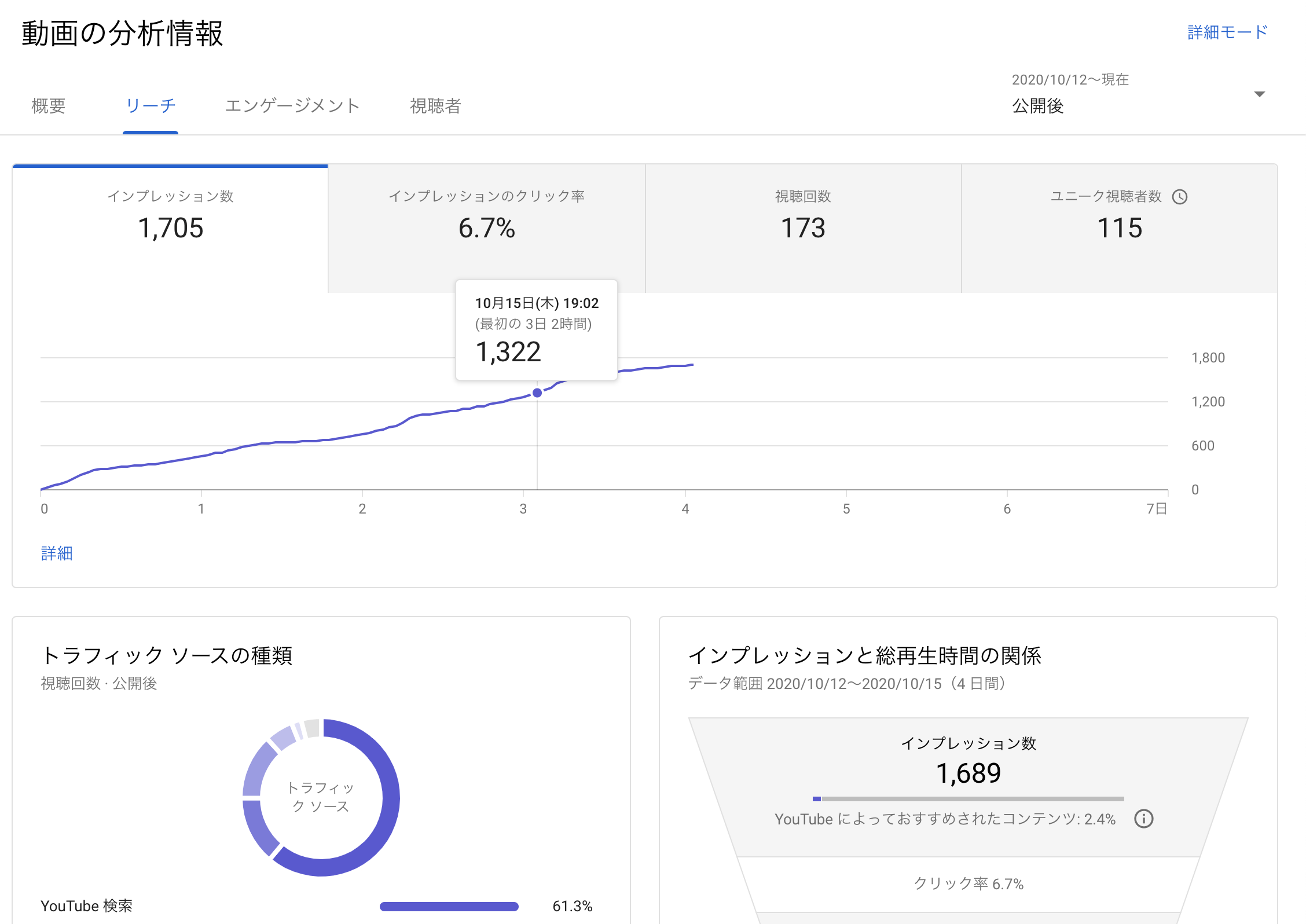
分析できる指標は主に以下の通りです。
- 視聴回数
- ユニーク視聴者数
- 視聴者データ
- 視聴者維持率
他にも色々な指標を詳細に確認することができますが、メインで確認する指標はこれです。この指標を元にどう言った分析を行って、改善に繋げていくのかについては以下の記事で解説しているので、合わせてご覧ください。
→YouTubeを利用するなら必見!YouTubeStudioの活用法を完全解説
視聴者維持率と平均再生率については下記の記事を参考にしてください。
→Youtubeアナリティクスの視聴者維持率と平均再生率を詳しく解説
YouTube動画で収益を得るには?

動画で収益を得るには、広告収益化の最低条件を突破して、再生される動画を多く投稿していく必要があります。誰でも広告を掲載することができる訳ではなく、一定の条件を満たしたチャンネルでなければなりません。
広告を掲載するにはチャンネル登録1000人以上かつ直近12ヶ月の総再生時間が4000時間以上という条件があります。なので動画で収益を得るには、まずこの基準の達成を目指していきましょう。
YouTuberの収入や、収益を得る方法については以下の記事で詳しく解説しています。
→ユーチューバーの収入はどのくらい?YouTubeで収益を得る方法を徹底解説
ユーチューバーの収入はどのくらい?

YouTuberと言われる広告収益で生活している方の平均収入は900万円と言われています。平均的なサラリーマンの方の年収が400万円ほどと言われる中、900万円の収入があるのはかなり高収入と言えるでしょう。
ただしこの統計は既にチャンネル登録者の多い方達を対象としたデータなので、YouTuberを目指している無収入の方達も含めれば平均収入は大きく下がるはずです。
年収3000万円越えのYouTuberも多くいますが、誰でも簡単に稼げるほど甘い仕事ではありません。
収益をあげるための方法

YouTuberとして収益を上げるための方法は、一般的な広告収入だけでなく以下のような収入獲得方法もあります。
- スーパーチャット
- 企業タイアップ広告
- 自社商品販売
- 有料コミュニティの運営
詳しくは以下の記事で解説していますが、本当に稼いでいるトップYouTuberと言われる方達は、広告からの収益よりも企業タイアップ広告や自社商品販売の収益の割合が大半を占めています。
YouTuberとして効率的に稼ぎたいと考えるなら広告収入以外の収入源を確保することが重要になるでしょう。
→ユーチューバーの収入はどのくらい?YouTubeで収益を得る方法を徹底解説
また、MCNといわれるユーチューバーのマネージメントをする会社に所属することで、以下のようなさまざまなサポートが受けられます。
- 視聴者の開拓
- コンテンツのプログラミング
- クリエイターのコラボレーション
- デジタル著作権管理
- 収益化
- 営業などを含むサービスの提供
トップクラスのYouTuberの多くはUUUMなどのMCNに所属しています。収益をもっとあげたいのであればMCNへの所属も検討してみましょう。
MCNについては下記の記事で詳しく解説しています。
ユーチューバーで成功するためのコツ
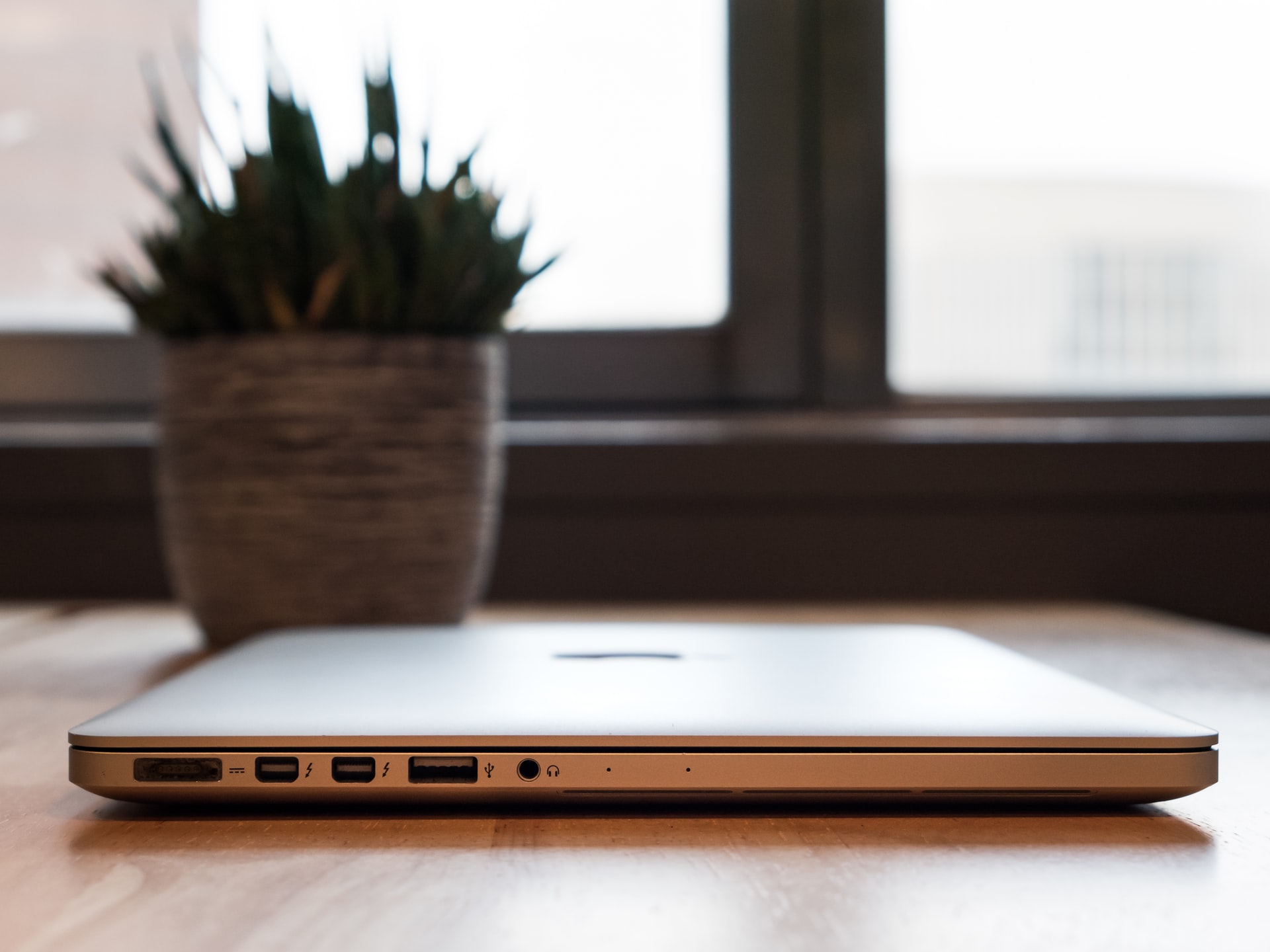
YouTuberとして成功するためのコツは、動画のジャンル選びがとても大切です。再生されやすい動画ジャンルを選べばチャンネル登録者も必然的に増やしやすくなります。
再生されやすいジャンルは以下です。
- 企画・ネタ系
- ゲーム実況
- ペット系
- ビジネス系
ジャンル選びを間違えなければ、有益な動画を投稿していくことで、徐々に登録者を増やしていくことができるはずです。他にもチャンネルの再生リストを視聴者が動画を探しやすいように最適化したり、工夫することが重要です。
YouTube動画をもっと多くの人に見てもらうコツ
投稿した動画をもっと多くのひとに見てもらいたい、YouTube内の検索で上位表示したい場合は、以下の点を意識して動画を作成しましょう。
- 検索されやすいキーワードを考える
- タイトルにキーワードを入れる
- 説明文とタグにキーワードを入れる
- サムネイルを設定する
- CTAを設定する
- 動画コンテンツを整理する
- 新しい情報を知らせる
下記の記事で詳しく解説しているので参考にしてください。
→YouTubeのVSEOとは?検索で動画を上位表示する方法を解説
→YouTubeで動画を見つけてもらう方法とは?メタデータと動画の品質
→YouTubeのCTAって何?動画にCTAを設置してみよう
→YouTube動画にサムネイルを設定・変更する方法と作り方
まとめ
今回はYouTube動画の再生数を上げる方法や、分析、収益化の方法について解説しました。YouTubeを始めることで企業であれば広告費をかけずに集客を行えるようになり、個人であれば企業に負けずに商品販売を行うことも可能になります。
上手に活用することができれば、あなたのビジネスを大きく成長させることに繋がるので、ぜひこの記事を参考にYouTubeを初めてみてください。
リチカ クラウドスタジオはマーケティングに特化した、動画クラウドサービスです。
誰でもかんたんに、動画広告や動画コンテンツをつくれます。 広告・メディア業種で2年連続シェアNo.1を獲得。(*1)大手企業や広告代理店、制作会社を中心に、400社以上に導入されています。
・1本あたり数千円、最短数分で動画広告が作り放題
・クリエイティブ動画広告が制作可能
・YahooやFacebookの公認パートナー、専門ノウハウがフォーマットに凝縮
まずは、無料トライアルでリチカ クラウドスタジオを体験してみませんか?
*1「法人向け動画自動生成・配信ソフト市場の現状と展望 2020年度版」2019年度、2020年度見込https://mic-r.co.jp/mr/01930/
この記事をシェア
KEYWORDS
ARTICLES
-

運用型広告の成果に繋がる 生成AI時代のクリエイティブ戦略【イベントレポート】
2024.07.19
-

CPA改善のために必ず押さえたい ASC運用&Metaクリエイティブのポイント【イベントレポート】
2024.07.10
-

ABテストの精度を高めるアクセス解析のポイントとは?【セミナーレポート】
2024.05.20
-

【2024年最新版】デジタル広告の鍵はクリエイティブ!その理由とは?
2024.05.02
-
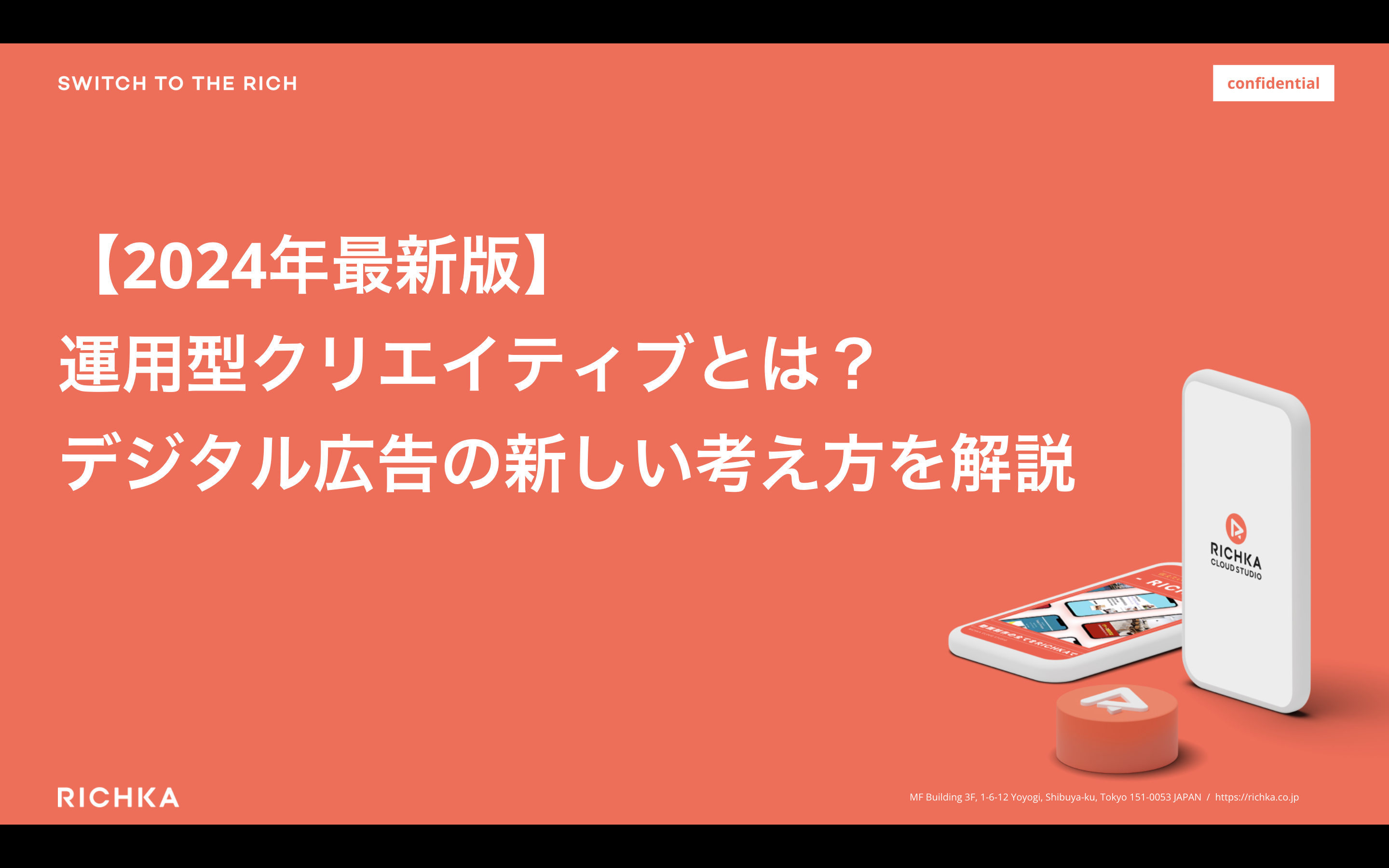
【2024年最新版】運用型クリエイティブとは?デジタル広告の新しい考え方を解説
2021.12.06
-

コロナで海外マーケティングのトレンドに大きな変化?!気になる実態を知る
2021.09.29




